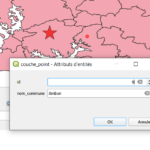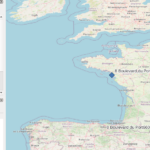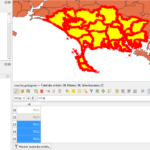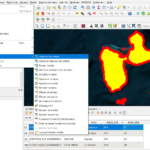Ce tutoriel QGIS porte sur la numérisation d’un vecteur. Il s’agit de déplacer une entité d’une couche vectorielle dans QGIS. La manipulation des données géographiques s’appuie sur l’exemple des départements français.
Alors, comment déplacer une entité sur QGIS ?
- I. Vecteur utilisé pour l’exemple d’édition
- II. Étapes pour déplacer une entité dans QGIS
- III. Étiquettes du vecteur basées sur des règles
I. Vecteur utilisé pour l’exemple d’édition
Le vecteur utilisé pour l’exemple représente les départements français. Cette donnée géographique appelée ADMIN EXPRESS est disponible sur les géoservices de l’IGN. On télécharge les départements de la France Métropolitaine et d’Outre-Mer. La couche DEPARTEMENT est ajoutée dans le logiciel QGIS comme le montre la figure 1 ci-dessous.
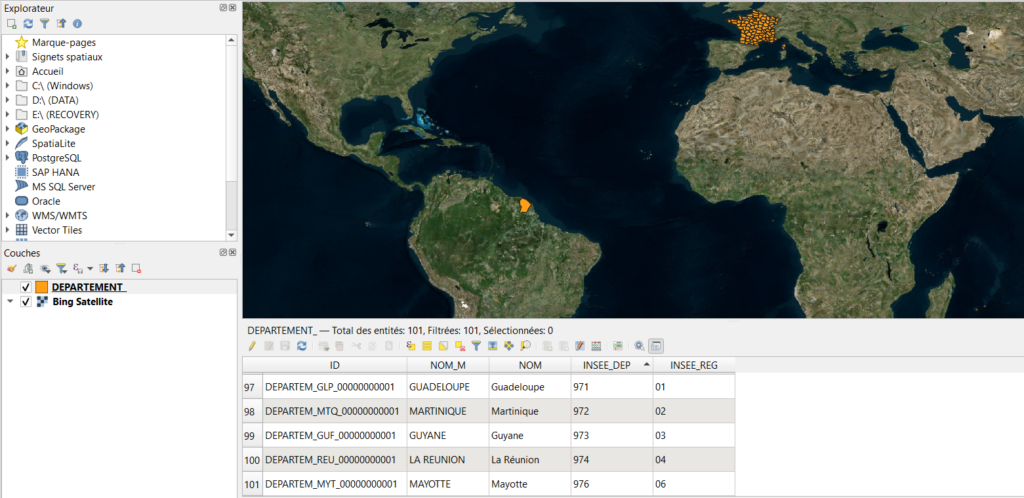
Les départements français d’Outre-Mer sont lointains de la Métropole. Cela pose problème pour des représentations cartographiques comme des analyses thématiques. On peut citer par exemple la cartographie d’élections. Puis, il peut s’agir également de comparer visuellement la taille des territoires. La Guyane est-elle largement plus grande que les autres départements français?
On souhaite alors déplacer les polygones des cinq départements d’Outre-Mer : la Guadeloupe, la Martinique, la Guyane, La Réunion et Mayotte près de la France Métropolitaine.
II. Étapes pour déplacer une entité dans QGIS
Plusieurs étapes sont décrites ci-après pour déplacer une entité dans QGIS.
II.1. Activer le mode d’édition du vecteur
Dans un premier temps, on active le mode édition du vecteur. Pour cela, cliquez sur le bouton en forme de crayon « Basculer en mode édition » dans la barre d’outils ou sur la table attributaire du vecteur. Il faut s’assurer que la couche à éditer est sélectionnée. On parle de couche active.
II.2. Sélectionner l’entité à déplacer
Ensuite, on sélectionne la ou les entités à déplacer. Alors, comment sélectionner une entité sur QGIS ? Il existe plusieurs moyens de sélectionner une ou plusieurs entités géographiques du vecteur :
- Sélectionner les entités depuis la table attributaire du vecteur;
- Les outils de sélection dans la barre d’outil permettent de cibler des données depuis le canevas de la carte.
Dans notre exemple, on sélectionne le polygone du département de la Guadeloupe. L’entité géographique se colore en jaune. Chaque sommet aussi appelé nœud devient apparent en rouge
II.3. Déplacer l’entité du vecteur dans QGIS
Maintenant, on sélectionne l’outil de déplacement généralement représenté par une flèche. Cette fonctionnalité est accessible depuis la barre des outils ou, depuis le menu (figure 2) par :
Éditer > Éditer les géométries > Déplacer les entités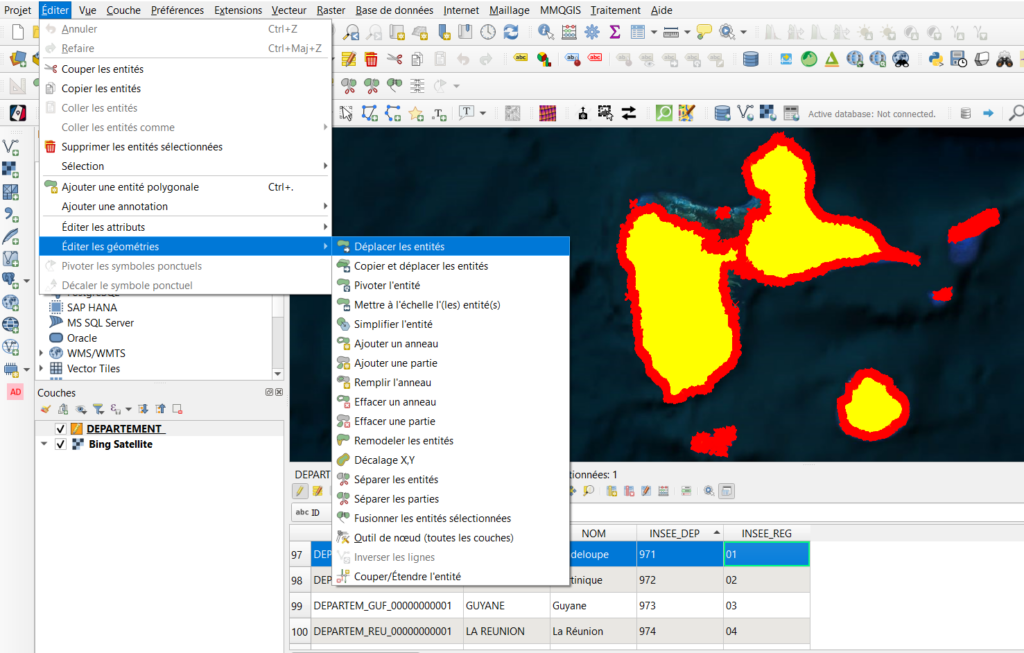
On clique sur l’entité sélectionnée en maintenant le clic enfoncé. Puis, on déplace l’entité polygonale à l’emplacement souhaité. La figure 3 montre le département de la Guadeloupe en mode édition au Sud-Ouest de la France métropolitaine.

On répète cette manipulation pour déplacer les polygones des quatre autres départements d’Outre-Mer.
On note que si la sélection est multiple, on peut déplacer l’ensemble des entités sélectionnées.
II.4. Valider les modifications de la couche SIG
Lorsque l’entité est à l’emplacement souhaité, on enregistre les modifications de la couche SIG en cliquant sur la disquette dans la barre d’outils d’édition. Cet outil SIG est aussi accessible depuis la table attributaire. A ce stade, on peut quitter le mode édition.
La figure 4 montre le résultat final de la France avec les cinq départements d’Outre-Mer déplacés dans QGIS. En bonus, on a ajouté uniquement les étiquettes de leurs noms. On vous explique l’étiquetage du vecteur dans la section suivante.
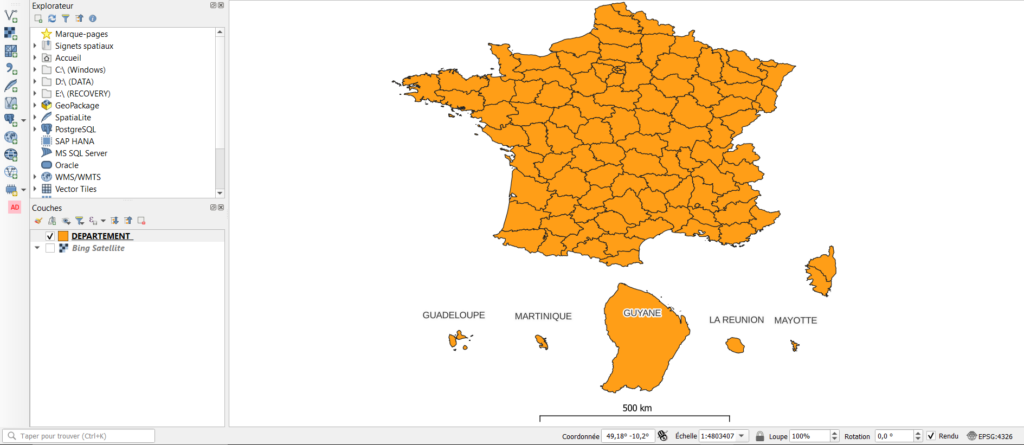
III. Étiquettes du vecteur basées sur des règles
Dans la propriété des couches, on sélectionne l’onglet Étiquettes. Ensuite, on choisit Étiquettes simples dans la liste déroulante et la valeur du champ attributaire à afficher. Pour la couche DEPARTEMENT d’Admin Express, le champ NOM_M est pris comme exemple. Dans cette fenêtre, l’onglet position permet de modifier l’emplacement des étiquettes. Sur la figure précédente, on a déplacé l’étiquette en y au dessus du centroïde du polygone. A ce stade, l’application des choix affichent l’ensemble des valeurs du champ attributaire choisi.
Ensuite, on sélectionne Étiquetage basé sur des règles dans la liste déroulante comme sur la figure 5 ci-dessous. Puis, on double-clique sur la règle pour la modifier. La fenêtre Edit Rule (voir la figure 5) apparaît. Dans le filtre, on clique sur le bouton ε pour ouvrir la fenêtre d’expression. Cette dernière permet de sélectionner seulement les entités souhaités à partir de leur valeur. Dans notre exemple, on s’appuie sur le champ attributaire INSEE_DEP. Seuls les départements avec un code département INSEE supérieur ou égal à 971 sont choisis.
Enfin, on applique les règles d’étiquetages. On obtient le résultat final de la figure 4.
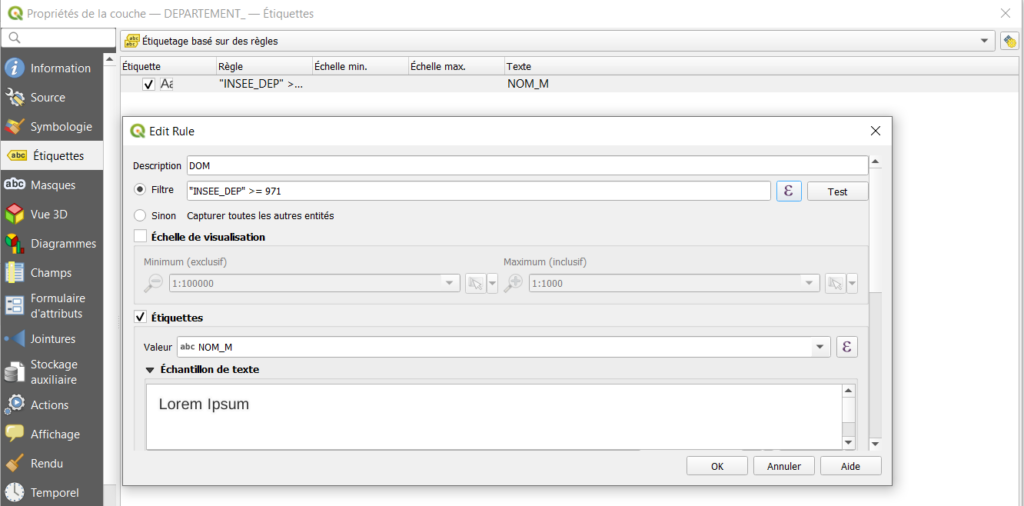
En conclusion, ce tutoriel SIG a montré comment déplacer des entités géographiques d’un vecteur dans QGIS. Cet outil de numérisation est très utile mais il faut faire attention à son usage. En effet, l’exemple du déplacement des départements d’Outre-Mer au Sud de la France Métropolitaine n’a aucun sens géographique. Ici, l’usage du déplacement des entités du vecteur est seulement pratique et visuel.
- QGIS: ajouter automatiquement l’attribut d’une autre coucheVous dessinez un point sur une couche SIG et vous voulez connaître la commune associée? Dans QGIS, il est possible d’ajouter automatiquement l’attribut d’une autre couche dans une donnée cible. Dans ce tutoriel… Continuer à lire
- GeoJSON dans QGIS : ouvrir, visualiser et exporter un fichierLe format GeoJSON est un format d’encodage de données géospatiales basé sur JavaScript Object Notation (JSON). Pour rappel, c’est un format standardisé par l’Internet Engineering Task Force (IETF) qui a publié le référentiel… Continuer à lire
- Identifiant unique auto-incrémenté dans QGISLa création d’un identifiant unique affecté aux entités d’un vecteur garantit l’indexation de chaque objet géographique. L’attribution d’une numérotation distincte assure le classement des entités vectorielles. Ce tutoriel SIG montre comment ajouter un… Continuer à lire
- Déplacer une entité dans QGISCe tutoriel QGIS porte sur la numérisation d’un vecteur. Il s’agit de déplacer une entité d’une couche vectorielle dans QGIS. La manipulation des données géographiques s’appuie sur l’exemple des départements français. Alors, comment… Continuer à lire